![]() Pour choisir l'aspect de la liste, vous devez vous placer sur l'aperçu :
Pour choisir l'aspect de la liste, vous devez vous placer sur l'aperçu :
⇨Se placer dans Libellule sur une liste, comme par exemple la liste multi critère des élèves ![]()
⇨Cliquer sur Édition / Imprimer ![]() et sélectionner votre liste (en vert dans la liste des éditions)
et sélectionner votre liste (en vert dans la liste des éditions)
⇨Choisir Aperçu en destination, la fenêtre de prévisualisation apparaît
![]() A partir de l'aperçu, dans la fenêtre de visualisation :
A partir de l'aperçu, dans la fenêtre de visualisation :
⇨Faire un clic droit 'Choisir les colonnes...', la fenêtre 'Choix des colonnes' s'affiche :
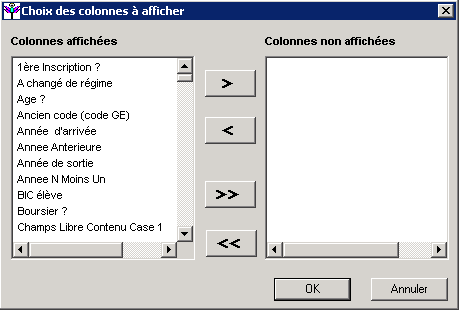
⇨Une fenêtre apparaît indiquant à gauche les colonnes affichées, à droite les colonnes qui ne seront pas affichées.
⇨Utiliser les boutons pour faire glisser les colonnes sélectionnées d'une partie à une autre :
✓![]() glisse la colonne sélectionnée de gauche à droite (dans la liste libre, cette colonne ne sera pas affichée)
glisse la colonne sélectionnée de gauche à droite (dans la liste libre, cette colonne ne sera pas affichée)
✓![]() glisse la colonne sélectionnée de droite à gauche (dans la liste libre, cette colonne sera affichée)
glisse la colonne sélectionnée de droite à gauche (dans la liste libre, cette colonne sera affichée)
✓![]() glisse toutes les colonnes sélectionnées de gauche à droite (dans la liste libre, aucune colonne ne sera affichée)
glisse toutes les colonnes sélectionnées de gauche à droite (dans la liste libre, aucune colonne ne sera affichée)
✓![]() glisse toutes les colonnes sélectionnées de droite à gauche (dans la liste libre, toutes les colonnes seront affichées)
glisse toutes les colonnes sélectionnées de droite à gauche (dans la liste libre, toutes les colonnes seront affichées)
![]() ASTUCE : Pensez à basculer toutes les colonnes à droite
ASTUCE : Pensez à basculer toutes les colonnes à droite ![]() et sélectionner que celles qui vous intéresse
et sélectionner que celles qui vous intéresse ![]() .
.
Exemple : Dans la liste multi-critères des élèves ![]() (256 colonnes), si vous ne voulez que le nom, prénom et date de naissance :
(256 colonnes), si vous ne voulez que le nom, prénom et date de naissance :
⇨Cliquer ![]() aucune colonne ne sera affiché
aucune colonne ne sera affiché
⇨Sélectionner uniquement Nom, Prénom et Date de naissance (avec la touche Ctrl de votre clavier)
⇨Cliquer ![]() les trois colonnes uniquement seront affichées.
les trois colonnes uniquement seront affichées.